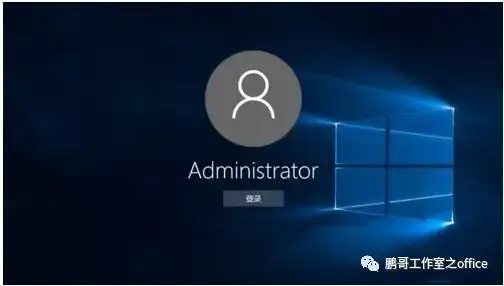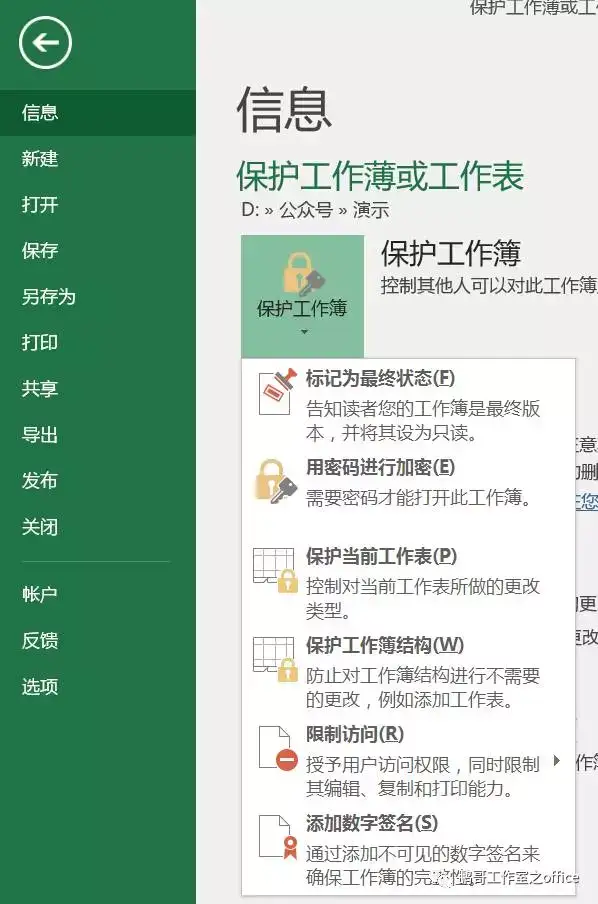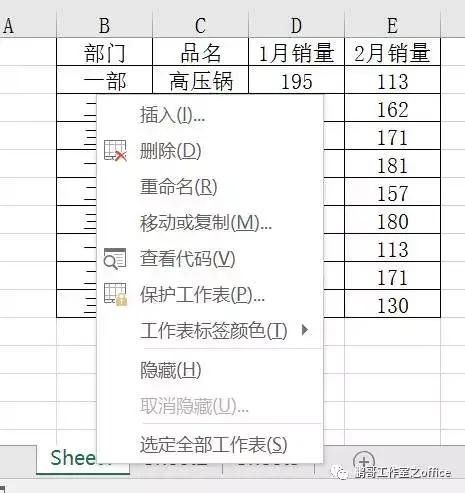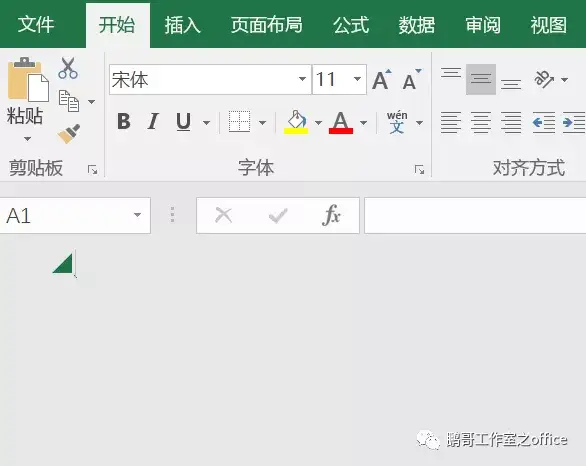excel如何批量保护工作表(Excel如何对工作表进行保护设置)
有时当你要离开电脑一会,又不希望别人看到你的工作表内容,怎么办呢?当然大家都有自己的办法,最常见的就是让电脑进入锁屏状态,按住win L可以一键进入锁屏状态,不过你是给电脑设置过密码才可以的。
前几天有位朋友问过我怎么给工作表设置密码,不让别人编辑,所以这节呢,我们就讲讲怎么不让别人看到你的工作表内容。
1、保护工作薄
保护工作薄,整个工作薄打开都需要密码,你可以根据需求勾选保护方式,但你一定要牢记密码。
2、保护工作表
如果只是想保护一张表,那我们可以右键点击表名,依次保护工作表,选择保护的选项,输入密码进行保护。万一你密码忘记了怎么办呢,这个是可以破解的,这里先不讲。当然这种办法只是禁止别人修改你的表,数据还是可以看见的,但如果我们在保护工作表之前,把不想让别人看的内容先隐藏起来,然后在保护工作表,这样别人就看不到了。
3、隐藏工作表
右键点击表名,点击隐藏,正常情况下这样别人就看不到你的表了,但是右键点击别的表名,点击取消隐藏,里面可以看到你隐藏过的表。如果我们隐藏工作表之后,再保护工作薄,选择保护工作薄的结构。这样别人打开你的工作薄时,右键取消隐藏那里已经是灰色的了 ,无法取消。
4、隐藏窗口
点击视图,窗口,有个隐藏,点击可以隐藏当前窗口,点击取消隐藏又可以恢复,当然你点击隐藏后,鼠标在点下开始,别人就不会看到取消隐藏这个选项了,对于不懂的人当然不知道你做了什么设置。
5、隐藏行列
点击左上角小方块,选中整个工作表,按住ctrl 9 0,可以瞬间隐藏全部的行和列,如果想要恢复,按住ctrl shift 9 0就可以恢复了。ctrl 9是隐藏行的快捷键,ctrl 0隐藏列的快捷键。
根据上述方法你是不是能隐藏,却无法取消了呢?因为你的快键键被输入法占用了,解决办法(我的是win10),大家可以参照下:
控制面板——时钟语言和区域——语言——高级设置——切换输入法(更改语言栏热键)——高级键设置(选择在输入语言之间)——更改按键顺序——切换键盘布局——选择未分配,然后确定。
6、自定义数字格式隐藏
选中要隐藏区域,或者为了方便直接选择整个工作表,ctrl 1打开单元格设置,自定义数字格式,输入三个分号 ;;;后确定也可以瞬间隐藏,恢复时选择常规格式就是可以!简单吧,这个我们在前面章节自定义数字格式时已经讲过。
转载自:米宏Office